Kaip greitai išspręsti kilmę nebus atidaryta problema [vadovas]
Žaidimai / / August 04, 2021
Skelbimai
Ar esate aistringas žaidėjas, negalintis savo kompiuteryje atidaryti „Origin“ žaidimų platformos. Tada šiame vadove aš pasidalinau keliomis priežastimis, kodėl ši problema kyla dėl šio žaidimo domeno iš EA. Aš taip pat pasiūliau keletą sprendimų, kurie gali padėti greitai pasiekti „Origin“ ir mėgautis mėgstamu žaidimu. Paprastai, jei jūsų kompiuteryje nėra reikiamos aparatinės įrangos galios, programa vėluos nuo pat pradžių. Tai yra pagrindinė problema, su kuria susiduria dauguma žaidėjų, kurie yra visiškai nauji žaidimai.
Kilmė negali būti atidaryta, jei jai nepateikti administravimo leidimai. Tai reiškia, kad vartotojas turi būti administratorius, kad galėtų pasiekti visas programos privilegijas. Be to, dėl nesuderinamumo problemų programa gali neveikti. Taigi, turite patikrinti „Origin“ suderinamumą sistemoje, kurią bandote paleisti. Kita priežastis gali būti laikini failai, saugomi programos talpykloje. Nors tai yra naudinga norint greičiau įkelti programą, laikui bėgant, jei kaupiasi per daug nepageidaujamų failų, „Origin“ gali būti neatidaryta. Dabar aptarkime, kaip išspręsti visas šias problemas.
Turinys
-
1 Kaip greitai išspręsti, jei kilmė nebus atidaryta
- 1.1 Patikrinkite kompiuterio „Hardwar“ sąranką
- 1.2 Atlikite „Clean Boot“, jei „Origin“ nebus greitai atidaryta
- 1.3 Pašalinkite laikinus kilmės failus, jei jie nebus atidaryti
- 1.4 Pašalinkite kilmės talpyklos failus
- 1.5 Pašalinkite ir iš naujo įdiekite „Origin Client“ savo kompiuteryje
Kaip greitai išspręsti, jei kilmė nebus atidaryta
Pradėkime spręsti šį klausimą.
Patikrinkite kompiuterio „Hardwar“ sąranką
Šių dienų žaidimai yra gana intensyvūs, kai atsižvelgiame į jiems reikalingą grafiką ir atmintį. Taigi vidutiniškai visiems tiems žaidimams, kuriuos galima įsigyti „Origin“, reikalingi specialūs žaidimų automatai, kad jie sklandžiai tvarkytųsi. Siūlau arba investuoti į naują žaidimų aparatą, kuriant komponentus atskirai, arba atnaujinti esamą aparatą.
Skelbimai
Idealu turėti mažiausiai 32 GB operatyviosios atminties su tam tikru aukščiausios klasės GPU iš tokių kaip „Nvidia“ su specialiu procesoriumi, kuris gali valdyti visą žaidimų siūlomą galią.
Arba pabandykite atnaujinkite savo GPU tvarkyklę kad atitiktų naujausius reikalavimus, kurių reikalauja konkretus „Origin“ žaidimas.
Atlikite „Clean Boot“, jei „Origin“ nebus greitai atidaryta
Švarus įkrovimas sustabdys aktyvias „Microsoft Services“ ir išjungs elementus paleisdami ir iš naujo paleiskite kompiuterį. Tai padės atsikratyti probleminių programos gijų ir pradėti veikti tik be jokių klaidų.
Štai veiksmai, kaip atlikti švarų įkrovą
- Iškvieskite vykdymo dialogo langą paspausdami Win + R vienu metu
- Tipas msconfig ir pataikė Įveskite
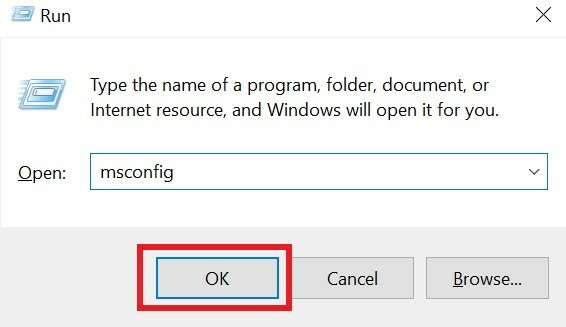
- Eikite į Paslaugos skirtuką
- Spustelėkite žymimąjį laukelį Slėpti visas „Microsoft“ paslaugas
- Tada spustelėkite Viską išjungti

- Dabar pataikė „Ctrl“ + „Alt“ + „Del“ atidaryti Užduočių tvarkyklė
- Eikite į Pradėti skirtuką ir po vieną pasirinkite kiekvieną įrašą paleidimo skyriuje
- Dešiniuoju pelės mygtuku spustelėkite kiekvieną elementą, tada spustelėkite Išjungti
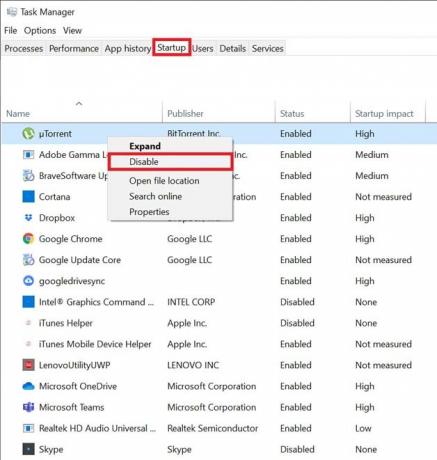
- Eikite į Sistemos konfigūracija ir spustelėkite Gerai.
- Paskutiniame etape iš naujo paleiskite kompiuterį ir pabandykite atidaryti „Origin“ ir pažiūrėkite, ar jis greitai atsidaro, ar vis dar atsilieka?
Pašalinkite laikinus kilmės failus, jei jie nebus atidaryti
Kaip minėta anksčiau, paleidus „Origin“ sukuriama ir saugoma daug laikinų failų, kurie yra nereikalingi ir kurie užima nemažą dalį jūsų sistemos atminties ir sulėtina. Taigi, geriau atsikratyti viso to.
Skelbimai
- Paieškos laukelyje įveskite „File Explorer“ ir spustelėkite Atviras
- Bus atidaryta „File Explorer“
- Spustelėkite Vaizdas skirtuką
- Tada spustelėkite žymimąjį laukelį šalia parinkties Paslėpti daiktai

- Paspauskite Win + R raktą ir įveskite %Programos duomenys%
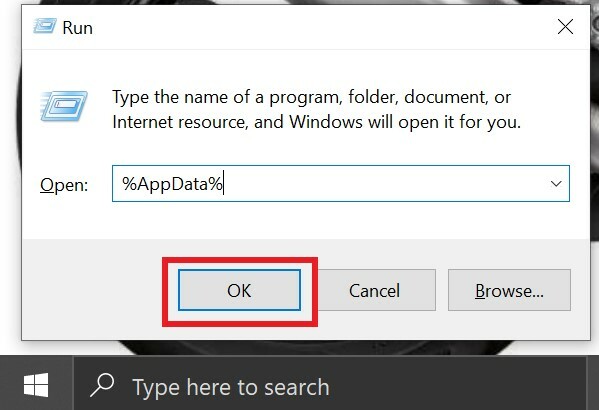
- Kai pasirodys „App Data“ aplankas, atidarykite jį
- Ištrinkite visus aplankus, kuriuose minima „Origin“ [aplankai, kuriuose yra vardo kilmė]
Pakartokite „Origin“ ir šį kartą jis turėtų veikti sklandžiai.
Pašalinkite kilmės talpyklos failus
Padaryti tai,
- Paspauskite „Ctrl“ + „Alt“ + „Del“ atidaryti užduočių ėdžią
- Nuo Procesai skirtuką, pasirinkite Kilmė > dešiniuoju pelės mygtuku spustelėkite> spustelėkite Pabaigos užduotis ją uždaryti
- Naudokite Win + R klavišą, kad atidarytumėte Vykdyti dialogo langą
- Įrašykite %Programos duomenys% ir paspauskite klavišą Enter
- Dabar eikite į kilmės katalogą
- Ištrinkite visus failus, bet neištrinkite aplanko „Local Content“
- Po to atidarykite „Origin“ ir patikrinkite, ar jis greitai įkraunamas, ar ne?
Pašalinkite ir iš naujo įdiekite „Origin Client“ savo kompiuteryje
Paskutinis sprendimas problemai išspręsti, kai „Origin“ nebus atidarytas, yra pašalinti ir iš naujo įdiegti.
- Eikite į Valdymo skydą įvesdami iš paieškos laukelio
- Eikite į Programos
- tada spustelėkite Pašalinkite programą
- Slinkite aukštyn iki kilmės
- Spustelėkite Pašalinti / pakeisti
Norėdami iš naujo įdiegti „Origin“ klientą, eikite į jo oficialią svetainę ir atsisiųskite naujausią galimą versiją.
Skelbimai
Jei „Origin“ klientas nebus atidarytas jūsų kompiuteryje, išbandykite anksčiau minėtą trikčių šalinimą ir patikrinkite, ar tai išspręs problemą, ar ne.
susiję straipsniai
- Kaip pataisyti, jei „Nioh 2 FPS“ lašai
- Kaip pridėti „Origin Games“ prie „Steam“
- NUSTATYTI: Klaidos kodas 327683: 0
![Kaip greitai išspręsti kilmę nebus atidaryta problema [vadovas]](/uploads/acceptor/source/93/a9de3cd6-c029-40db-ae9a-5af22db16c6e_200x200__1_.png)
![„OnePlus 5 / 5T OxygenOS 5.1.4“ atneša 2018 m. Liepos saugos pataisą [atsisiųsti ROM]](/f/00bbde3ec8fe45b95775152ddf4badfd.jpg?width=288&height=384)

![Atsisiųskite „A415FXXU1ATD4: 2020 m. Balandžio mėn.„ Galaxy A41 “saugumo pataisą [Rusija]](/f/047bdf517fe914856fea956e5b4290ea.jpg?width=288&height=384)